win10ie在哪里_win10哪里找ie浏览器的图文教程
最近有朋友问小编win10ie在哪里,对于这个问题,相信很多朋友都不太清楚,有时我们更新完windows10系统后发现ie浏览器被隐藏了,很多朋友不知道在哪里才能打开它,win10的ie浏览器不见了怎么办呢?win10怎么找ie浏览器呢?别着急,小编这就为大家带来win10哪里找ie浏览器的图文教程。
win10哪里找ie浏览器的图文教程:
1、打开Windows10系统后,直接点击桌面左下角的开始菜单,然后在弹出菜单里向下滑动找到【Windows附件】,如下图所示;
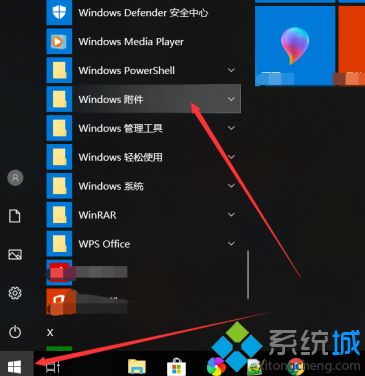
2、点击【Windows附件】将其展开,然后直接点击下面的【Internet Explorer】就可以打开IE浏览器了,如下图所示;
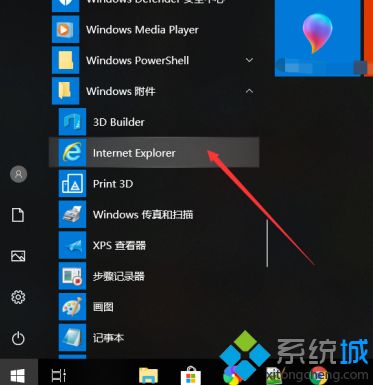
3、更简单的方法就是,在点击Windows10桌面左下角的开始菜单后,在弹出菜单后,利用win10自带的搜索查找,如下图所示;
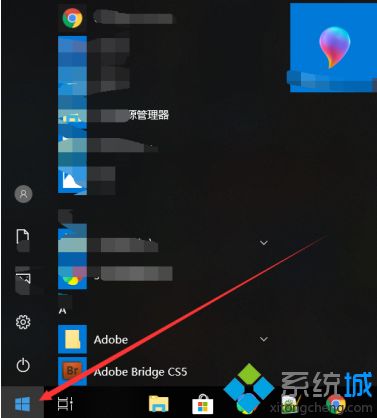
4、点击开始菜单后,直接输入ie,此时在最佳匹配那里就会出现【Internet Explorer】选项,直接点击就可以打开IE浏览器了,如下图所示。
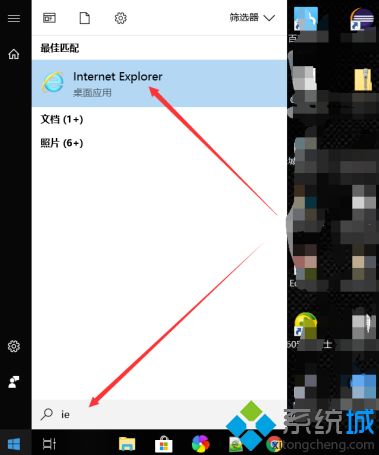
好了,以上就是关于win10ie在哪里的全部内容了,是不是很简单呢?大家都学会了吗?希望本篇win10哪里找ie浏览器的图文教程能够帮助到大家。更多系统安装教程,请访问系统城www.xitongcheng.com
我告诉你msdn版权声明:以上内容作者已申请原创保护,未经允许不得转载,侵权必究!授权事宜、对本内容有异议或投诉,敬请联系网站管理员,我们将尽快回复您,谢谢合作!










